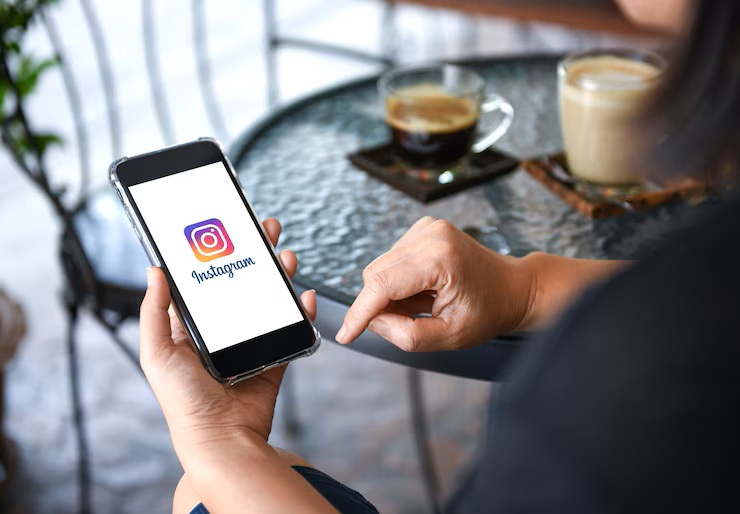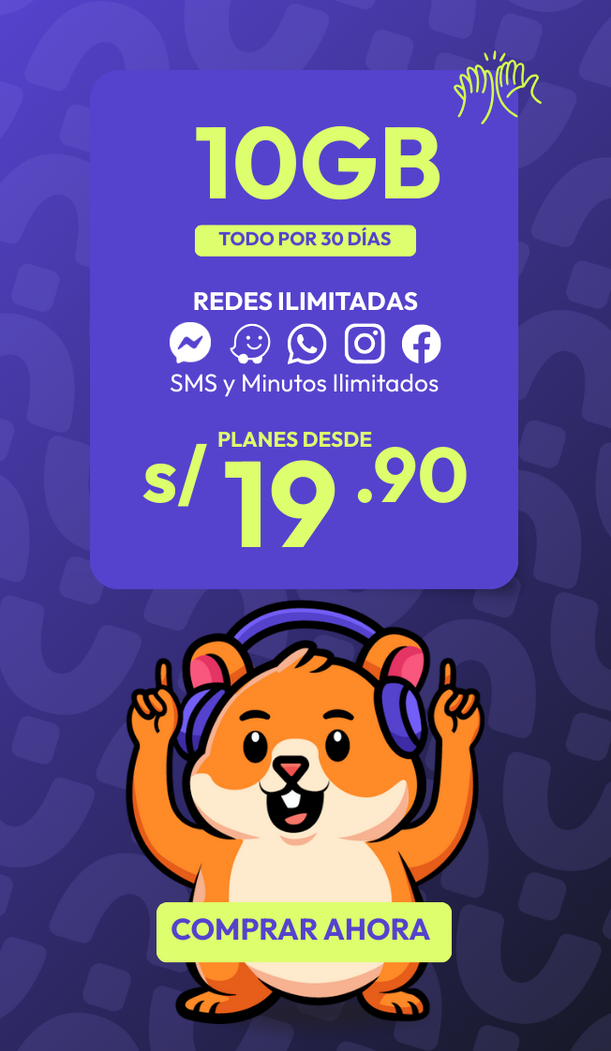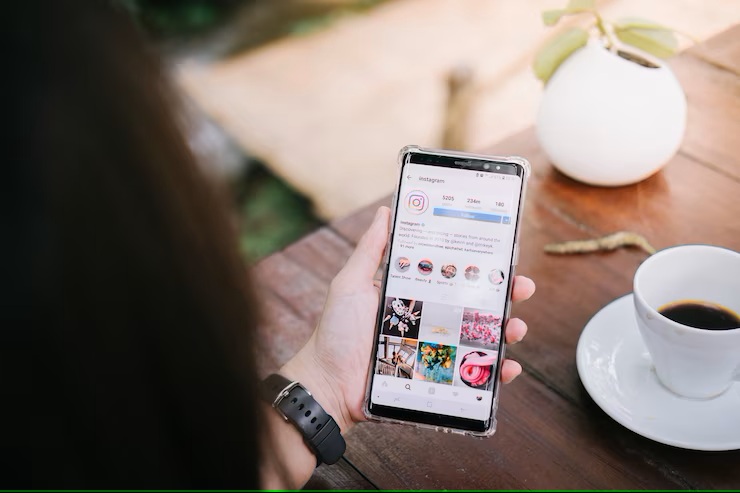
¿Te molesta la luz blanca de la pantalla cuando navegas en Instagram de noche? El modo oscuro es la solución. Además de verse mejor, puede ayudarte a reducir el consumo de batería y cuidar tu vista. La buena noticia es que no es complicado, solo basta con cambiar la configuración de tu celular.
A continuación, en Cuy Móvil, te explicamos cómo poner modo oscuro en Instagram y qué otros trucos puedes usar para que tu batería rinda más.
¿Qué es el modo oscuro en Instagram?
El modo oscuro cambia los colores claros de la app por tonos oscuros, como negro o gris. Esto no solo se ve más elegante, sino que también genera menos brillo, especialmente útil si usas el celular por la noche o en ambientes con poca luz.
Cuando activas el modo oscuro en tu dispositivo, Instagram cambia automáticamente su apariencia. No necesitas hacerlo desde la app, sino desde la configuración del sistema.
Cómo poner modo oscuro en Instagram paso a paso
Activar el modo oscuro en Instagram no es complicado, pero no lo harás desde la propia app, sino desde los ajustes del sistema. Esto se debe a que Instagram adapta automáticamente su apariencia según el modo que esté activo en tu celular.
En iPhone (iOS 13 o superior)
- Abre la app Configuración de tu iPhone.
- Toca la opción Pantalla y brillo.
- En la sección «Apariencia», selecciona Oscuro.
- Al abrir Instagram, la interfaz se mostrará en modo oscuro de forma automática.
Tip: Puedes activar el modo oscuro manualmente o programarlo para que se active al anochecer. Solo toca Automático y selecciona entre “Del atardecer al amanecer” o una hora personalizada.
En Android (Android 10 o superior)
- Abre la app Ajustes de tu teléfono.
- Ve a Pantalla o Pantalla y brillo, según el modelo.
- Activa la opción Tema oscuro o Modo oscuro.
- Una vez hecho esto, Instagram adoptará ese mismo diseño.
Tip: Algunos equipos Android también permiten añadir un acceso directo al panel de control rápido para activar o desactivar el modo oscuro con un solo toque.
¿Por qué activar el modo oscuro en Instagram?
- Reduce la fatiga visual: menos luz intensa = menos cansancio ocular.
- Cuida tu batería: en pantallas OLED, los tonos oscuros consumen menos energía.
- Ideal para usar de noche: evita el deslumbramiento al revisar tus redes desde la cama.
¿El modo oscuro realmente ahorra batería?
Sí, especialmente si tu celular tiene pantalla OLED o AMOLED. Estas pantallas apagan los píxeles negros, por lo que consumirás menos energía al usar apps con fondo oscuro. No es una gran diferencia, pero en uso prolongado puede marcar la diferencia.
Más formas de ahorrar batería en Instagram
Si Instagram está consumiendo tu batería, hay otros ajustes que pueden ayudarte:
1. Activa el ahorro de datos
Esto evita que los videos se carguen antes de que los veas.
- Abre Instagram y entra a tu perfil.
- Toca el menú (≡) y luego Configuración > Cuenta > Uso de datos móviles.
- Activa la opción Ahorro de datos.
2. Limita las notificaciones
Menos notificaciones = menos consumo.
- Ve a Configuración > Notificaciones dentro de la app.
- Desactiva las alertas que no necesitas.
3. Cierra Instagram cuando no lo uses
Parece obvio, pero muchas personas la dejan abierta en segundo plano. Ciérrala para evitar que consuma batería sin darte cuenta.
Activa el modo oscuro y mejora tu experiencia en Instagram
El modo oscuro de Instagram no solo cambia el look de la app, también puede ayudarte a usar tu celular de forma más cómoda y eficiente. Activarlo es rápido, simple y compatible con la mayoría de dispositivos actuales. Y si quieres ahorrar más batería, combina este modo con las opciones de ahorro de datos y batería que te mostramos.
Ahora que sabes cómo poner modo oscuro en Instagram, te invitamos a descubrir los planes de telefonía móvil, simples y flexibles que tenemos para ti. ¡Sin contratos, con la mejor velocidad y a precios bajos!